提升你的CSS技能的20個css技巧
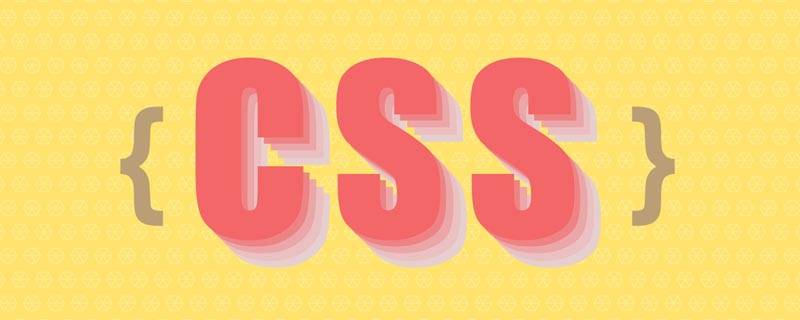
隨著前端開發越來越關注效率:透過選擇器的使用和簡化程式碼來快速載入渲染。像Less、SCSS這樣的預處理器在工作的時候,需要繞的路較長,直接使用css速度會更快。
這裡涵蓋了20個css技巧來幫助你減少重複規則和複寫,在佈局中標準化樣式流程,不僅可以幫助你高效地創建自己的框架,而且可以解決許多常見的問題。
1、使用CSS重置(reset)
css重置庫如normalize.css已經被使用很多年了,它們可以為你的網站樣式提供一個比較清晰的標準,來確保跨瀏覽器之間的一致性。
大多數專案並不需要這些函式庫所包含的所有規則,可以透過一條簡單的規則來套用到版面中的所有元素,刪除所有的margin、padding改變瀏覽器預設的盒子模型。
*{
box-sizing:border-box;
margin:0;
padding:0
}使用box-sizing宣告是可選擇,如果你使用下面繼承的盒子模型形式可以跳過它。
2、繼承盒模型
讓盒模型從html 繼承:
html {
box-sizing: border-box;
}
*, *:before, *:after {
box-sizing: inherit;
}3、使用flexbox佈局來避免margin的問題(Get Rid of Margin hacks width Flexbox)
當你多少次試著去設計柵格佈局如:組合或圖片畫廊,如果使用浮動的方式,那麼就需要去清除浮動和重置外邊距來使其分解成所需要行數。為了避免nth-、first-、last-child 問題,可以使用flexbox 的space-between#屬性值。
.flex-container{
display:flex;
justify-content:space-between;
}
.flex-container .item{
flex-basis:23%;
}4、使用:not() 解決lists邊框的問題
在web設計中,我們通常使用:last-child nth-child 選擇器來覆寫原先宣告應在父選擇器上的樣式。比如說一個導航選單,透過使用borders 來為每個連結Link建立分割符,然後再在加上一條規則解除最後一個link的border
.nav li {
border-right: 1px solid #666;
}
.nav li:last-child {
border-right: none;
}這是一種很混亂的方式,它不僅強制瀏覽器以一種方式渲染,然後又透過特定的選擇器來撤銷它。這樣覆蓋樣式是無可避免的。然而,最重要的是,我們可以透過使用:not偽類別(pseudo-class) 在你想要宣告的元素上只使用一種樣式:
.nav li:not(:last-child) {
border-right: 1px solid #666;
}上面就是,除了最後一個li以外,所有的.nav li 都加上了border樣式,是不是很簡單!
當然,你也可以用.nav li li或.nav li:first-child ~li ,但是:not是更有語義化(semantic)和容易理解的。
5、body上加入line-height樣式
導致低樣式效率(inefficient stylesheets)的一件事就是不斷的重複聲明。最好是做下專案規劃和組合規則,這樣CSS會更流暢。要實現這一點,就需要我們理解級聯(cascade),以及如何在通用選擇器寫的樣式可以繼承在其他地方。
行間距(line-height)可以作為給你的整個專案設定的一個屬性,不僅可以減少程式碼量,而且可以讓你的網站的樣式給一個標準的外觀
body {
line-height: 1.5;
}請注意,這裡的宣告沒有單位,我們只是告訴瀏覽器讓它渲染行高是渲染字體大小的1.5倍
6、垂直居中任何元素(vertical-center anything)
在沒有準備使用CSSGrid 佈局的時候,設定垂直居中佈局的全域規則是一個很好的方式,可以為優雅(elegantly)的設定內容佈局奠定一個基礎
html, body {
height: 100%;
margin: 0;
}
body {
-webkit-align-items: center;
-ms-flex-align: center;
align-items: center;
display: -webkit-flex;
display: flex;
}7、使用SVG icons
SVG使用於所有分辨類,並且所有瀏覽器也都支援。所以可以將.png .jpg .gif 等檔案 丟棄。 FontAwsome5中 也提供了SVG的圖示字體。設定SVG的格式就跟其他圖片類型一樣:
.logo {
background: url("logo.svg");
}溫馨提示:如果將SVG用在可互動的元素上比如說button,SVG 會產生無法載入的問題。可以透過下面這個規則來確保SVG可以存取到(確保在HTML中已設定適當的aria屬性)
.no-svg .icon-only:after {
content: attr(aria-label);
}8、使用「OWL選擇器」
使用通用選擇器(universal selector)* 和相鄰的兄弟選擇器(adjacent sibling selector) 可以提供一個強大的CSS功能,給緊跟其他元素中的文檔流中的所有元素設定統一的規則
* + * {
margin-top: 1.5rem;
}這是一個很棒的技巧,可以幫你創建更均勻的類型跟間距。在上面的列子中,跟在其他元素後面的元素,比如說H3後面的H4,或者一個段落之後的一個段落,他們之間至少1.5rems的間距(大約為30px )
9、一致的垂直結構(Consistent Vertical Rhythm)
一致的垂直节奏提供了一种视觉美学,使内容更具可读性。如果owl选择器过于通用,请在元素内使用通用选择器(*)为布局的特定部分创建一致的垂直节奏:
.intro > * {
margin-bottom: 1.25rem;
}10、对更漂亮的换行文本使用 box-decoration-break
假设您希望对换行到多行的长文本行应用统一的间距、边距、突出显示或背景色,但不希望整个段落或标题看起来像一个大块。Box Decoration Break属性允许您仅对文本应用样式,同时保持填充和页边距的完整性。
如果要在悬停时应用突出显示,或在滑块中设置子文本样式以具有突出显示的外观,则此功能尤其有用:
.p {
display: inline-block;
box-decoration-break: clone;
-o-box-decoration-break: clone;
-webkit-box-decoration-break: clone;
}内联块声明允许将颜色、背景、页边距和填充应用于每行文本,而不是整个元素,克隆声明确保将这些样式均匀地应用于每行。
11、等宽表格单元格
表格可能很难处理,所以尝试使用table-layout:fixed来保持单元格相等宽度:
.calendar {
table-layout: fixed;
}12、强制使用属性选择器显示空链接
这对于通过CMS插入的链接特别有用,CMS通常不具有类属性,并帮助您在不影响级联的情况下对其进行特定样式设置。例如,<a>元素没有文本值,但href属性有一个链接:
a[href^="http"]:empty::before {
content: attr(href);
}13、样式“默认”链接
说到链接样式,您可以在几乎每个样式表中找到一个通用的A样式。这迫使您为子元素中的任何链接编写额外的覆盖和样式规则,并且在使用像WordPress这样的CMS时,可能会导致您的主链接样式比按钮文本颜色更容易出现问题。
尝试这种较少干扰的方式为“默认”链接添加样式:
a[href]:not([class]) {
color: #999;
text-decoration: none;
transition: all ease-in-out .3s;
}14、比率框
要创建具有固有比率的框,您需要做的就是将顶部或底部填充应用于div:
.container {
height: 0;
padding-bottom: 20%;
position: relative;
}
.container div {
border: 2px dashed #ddd;
height: 100%;
left: 0;
position: absolute;
top: 0;
width: 100%;
}使用20%进行填充使得框的高度等于其宽度的20%。无论视口的宽度如何,子div都将保持其纵横比(100%/ 20%= 5:1)。
15、风格破碎的图像
这个技巧不是关于代码缩减,而是关于细化设计细节的。破碎的图像发生的原因有很多,要么不雅观,要么导致混乱(只是一个空元素)。用这个小小的CSS创建更美观的效果:
img {
display: block;
font-family: Helvetica, Arial, sans-serif;
font-weight: 300;
height: auto;
line-height: 2;
position: relative;
text-align: center;
width: 100%;
}
img:before {
content: "We're sorry, the image below is missing :(";
display: block;
margin-bottom: 10px;
}
img:after {
content: "(url: " attr(src) ")";
display: block;
font-size: 12px;
}16、使用rem进行全局大小调整;使用em进行局部大小调整
在设置根目录的基本字体大小后,例如html字体大小:15px;,可以将包含元素的字体大小设置为rem:
article {
font-size: 1.25rem;
}
aside {
font-size: .9rem;
}然后将文本元素的字体大小设置为em
h2 {
font-size: 2em;
}
p {
font-size: 1em;
}现在,每个包含的元素都变得分区化,更易于样式化、更易于维护和灵活。
17、隐藏未静音的自动播放视频
当您处理无法从源代码轻松控制的内容时,这对于自定义用户样式表来说是一个很好的技巧。这个技巧将帮助您避免在加载页面时自动播放视频中的声音干扰访问者,并再次提供了精彩的:not()伪选择器:
video[autoplay]:not([muted]) {
display: none;
}18、灵活运用root类型
响应布局中的字体大小应该能够自动调整到视区,从而保存编写媒体查询的工作,以处理字体大小。可以使用:not和视区单位,根据视区高度和宽度计算字体大小:
:root {
font-size: calc(1vw + 1vh + .5vmin);
}现在,您可以使用根em单位,该单位基于:not:
body {
font: 1rem/1.6 sans-serif;
}结合上面的rem/em技巧以获得更好的控制。
19、在表单元素上设置字体大小,以获得更好的移动体验
为了避免移动浏览器(iOS Safari等)在点击<select>下拉列表时放大HTML表单元素,请在添加font-size样式:
input[type="text"],
input[type="number"],
select,
textarea {
font-size: 16px;
}20、CSS变量
最后,最强大的CSS级别来自于CSS变量,它允许您声明一组公共属性值,这些值可以通过样式表中任何位置的关键字重用。你可能有一套颜色在整个项目中使用,以保持一致性。
在CSS中反复重复这些颜色值不仅是件烦人的事情,而且还容易出错。如果某个颜色在某个时刻需要改变,你就不得不去寻找和替换,这是不可靠或不快速的,当为最终用户构建产品时,变量使得定制变得容易得多。例如:
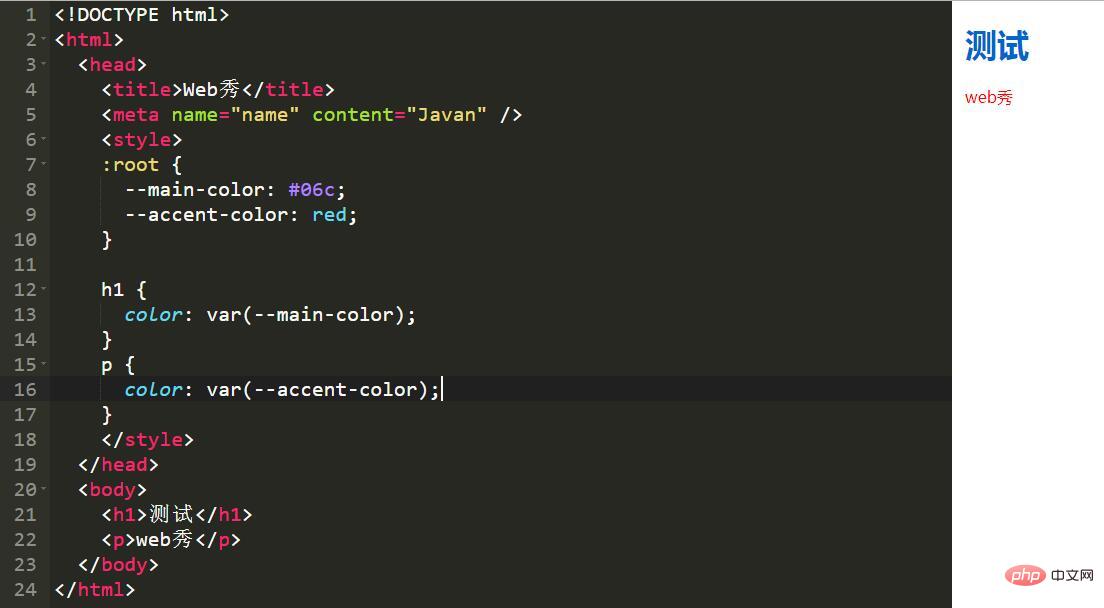
:root {
--main-color: #06c;
--accent-color: #999;
}
h1, h2, h3 {
color: var(--main-color);
}
a[href]:not([class]),
p,
footer span{
color: var(--accent-color);
}更多编程相关知识,请访问:编程视频!!
以上是提升你的CSS技能的20個css技巧的詳細內容。更多資訊請關注PHP中文網其他相關文章!

熱AI工具

Undresser.AI Undress
人工智慧驅動的應用程序,用於創建逼真的裸體照片

AI Clothes Remover
用於從照片中去除衣服的線上人工智慧工具。

Undress AI Tool
免費脫衣圖片

Clothoff.io
AI脫衣器

AI Hentai Generator
免費產生 AI 無盡。

熱門文章

熱工具

記事本++7.3.1
好用且免費的程式碼編輯器

SublimeText3漢化版
中文版,非常好用

禪工作室 13.0.1
強大的PHP整合開發環境

Dreamweaver CS6
視覺化網頁開發工具

SublimeText3 Mac版
神級程式碼編輯軟體(SublimeText3)

熱門話題
 bootstrap怎麼插入圖片
Apr 07, 2025 pm 03:30 PM
bootstrap怎麼插入圖片
Apr 07, 2025 pm 03:30 PM
在 Bootstrap 中插入圖片有以下幾種方法:直接插入圖片,使用 HTML 的 img 標籤。使用 Bootstrap 圖像組件,可以提供響應式圖片和更多樣式。設置圖片大小,使用 img-fluid 類可以使圖片自適應。設置邊框,使用 img-bordered 類。設置圓角,使用 img-rounded 類。設置陰影,使用 shadow 類。調整圖片大小和位置,使用 CSS 樣式。使用背景圖片,使用 background-image CSS 屬性。
 bootstrap怎麼設置框架
Apr 07, 2025 pm 03:27 PM
bootstrap怎麼設置框架
Apr 07, 2025 pm 03:27 PM
要設置 Bootstrap 框架,需要按照以下步驟:1. 通過 CDN 引用 Bootstrap 文件;2. 下載文件並將其託管在自己的服務器上;3. 在 HTML 中包含 Bootstrap 文件;4. 根據需要編譯 Sass/Less;5. 導入定製文件(可選)。設置完成後,即可使用 Bootstrap 的網格系統、組件和样式創建響應式網站和應用程序。
 bootstrap按鈕怎麼用
Apr 07, 2025 pm 03:09 PM
bootstrap按鈕怎麼用
Apr 07, 2025 pm 03:09 PM
如何使用 Bootstrap 按鈕?引入 Bootstrap CSS創建按鈕元素並添加 Bootstrap 按鈕類添加按鈕文本
 bootstrap怎麼寫分割線
Apr 07, 2025 pm 03:12 PM
bootstrap怎麼寫分割線
Apr 07, 2025 pm 03:12 PM
創建 Bootstrap 分割線有兩種方法:使用 標籤,可創建水平分割線。使用 CSS border 屬性,可創建自定義樣式的分割線。
 bootstrap怎麼調整大小
Apr 07, 2025 pm 03:18 PM
bootstrap怎麼調整大小
Apr 07, 2025 pm 03:18 PM
要調整 Bootstrap 中元素大小,可以使用尺寸類,具體包括:調整寬度:.col-、.w-、.mw-調整高度:.h-、.min-h-、.max-h-
 bootstrap怎麼看日期
Apr 07, 2025 pm 03:03 PM
bootstrap怎麼看日期
Apr 07, 2025 pm 03:03 PM
答案:可以使用 Bootstrap 的日期選擇器組件在頁面中查看日期。步驟:引入 Bootstrap 框架。在 HTML 中創建日期選擇器輸入框。 Bootstrap 將自動為選擇器添加樣式。使用 JavaScript 獲取選定的日期。
 HTML,CSS和JavaScript的角色:核心職責
Apr 08, 2025 pm 07:05 PM
HTML,CSS和JavaScript的角色:核心職責
Apr 08, 2025 pm 07:05 PM
HTML定義網頁結構,CSS負責樣式和佈局,JavaScript賦予動態交互。三者在網頁開發中各司其職,共同構建豐富多彩的網站。
 vue中怎麼用bootstrap
Apr 07, 2025 pm 11:33 PM
vue中怎麼用bootstrap
Apr 07, 2025 pm 11:33 PM
在 Vue.js 中使用 Bootstrap 分為五個步驟:安裝 Bootstrap。在 main.js 中導入 Bootstrap。直接在模板中使用 Bootstrap 組件。可選:自定義樣式。可選:使用插件。






